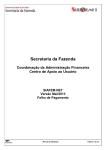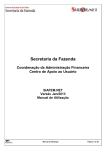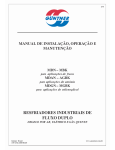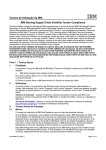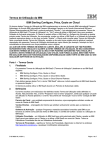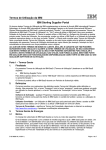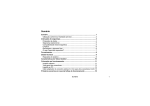Download Manual Utilizacao Credores
Transcript
Secretaria da Fazenda Coordenação da Administração Financeira Centro de Apoio ao Usuário SIAFEM.NET Versão Set/2013 Cadastro de Credores Manual de Utilização Página 1 de 27 Manual de utilização do sistema SIAFEM.NET Índice 1. Introdução ........................................................................................................... 3 2. Dicionário de ícones ............................................................................................ 4 3. Acesso ao Sistema SIAFEM.NET ....................................................................... 5 4. Login de usuário do sistema SIAFEM/SIAFISICO .............................................. 7 5. Tela inicial do SIAFEM.NET / Modo customizado ............................................... 8 6. Manutenção de tabelas do SIAFEM pelo SIAFEM.NET ................................... 10 6.1 Cadastro de Credores ....................................................................................... 10 6.1.1 Manutenção do Cadastro de Credores ............................................................. 10 6.2 Cadastro de Domicilio Bancário ........................................................................ 13 6.2.1 Manutenção do Cadastro de Domicilio Bancário (inclusão) .............................. 14 6.2.2 Manutenção do Cadastro de Domicilio Bancário (exclusão) ............................. 17 6.3 Cadastro de Agências Bancárias ...................................................................... 18 6.3.1 Manutenção do Cadastro de Agências Bancárias ............................................ 18 6.4 Cadastro de Credor para Adiantamento............................................................ 22 6.4.1 Manutenção do Cadastro de Credor para Adiantamento .................................. 23 7. Fale Conosco .................................................................................................... 26 Manual de Utilização Página 2 de 27 1. Introdução O sistema SIAFEM.NET é uma ferramenta web do SIAFEM – Sistema de Administração Financeira para Estados e Municípios – que facilita ainda mais sua utilização, através do acesso seguro via Internet e da facilidade na utilização de suas transações. Dentre suas facilidades, destacam-se: • Acesso através da Internet, dispensando a instalação de emuladores de terminal, através de rede segura, que garante o tráfego de informações com alta segurança; • Utilização das transações de forma idêntica ao SIAFEM atual, dispensando treinamentos e adaptações; • Inclusão customizada de documentos, que permitirá: • o Filtro automático dos dados que poderão ser inseridos no documento, de acordo com a Unidade Gestora; o Disponibilização de dados através de listas de opções; o Aproveitamento de dados de documentos anteriores: NR, NE, NL, PD; o Reaproveitamento de documentos incluídos do mesmo tipo; o Busca facilitada de credores, domicílio bancário e de Municípios. Forma automática para emissão dos documentos referente à Folha de Pagamento (NC, NE, NL); O conjunto de facilidades oferecidas proporcionará maior rapidez na geração dos documentos, bem como contribuirá substancialmente para a melhoria do nível de qualidade das informações inseridas. Para facilitar a compreensão da navegação das telas, quando for necessário salientar algum ponto, o texto estará destacado a cores, e uma seta ( ) indicará na imagem o ponto a ser observado. Manual de Utilização Página 3 de 27 2. Dicionário de ícones • Abaixo estão os ícones utilizados para acionamento das funções: - Confirmar transação/emitir documento; - Atualiza informações do CGEDESPESS; - Imprime os documentos emitidos; - Consultas. - Alteração. Manual de Utilização Página 4 de 27 3. Acesso ao Sistema SIAFEM.NET • No Browser (e.g.: Internet Explorer), digite o endereço: www6.fazenda.sp.gov.br Manual de Utilização Página 5 de 27 • Selecionar a opção Siafem/Siafisico. Manual de Utilização Página 6 de 27 4. Login de usuário do sistema SIAFEM/SIAFISICO • Preencher devidamente os campos Código (com seu usuário) e Senha; • Selecionar o ano do exercício que se deseja trabalhar; • Selecionar a opção Siafem; • Clicar no botão “Entrar”. Manual de Utilização Página 7 de 27 5. Tela inicial do SIAFEM.NET / Modo customizado • Para se ter acesso ao modo customizado e utilizar as facilidades do SIAFEM.NET, clicar no botão “Menu”. Manual de Utilização Página 8 de 27 Manual de Utilização Página 9 de 27 6. Manutenção de tabelas do SIAFEM pelo SIAFEM.NET • Dentre os facilitadores do sistema SIAFEM.NET, está a emissão de documentos, tais como: Processo, NOTA DE RESERVA, NOTA DE EMPENHO, etc. Abaixo, serão listadas algumas das transações que permitem essa manutenção. 6.1 Cadastro de Credores • Para o Cadastro de Credores temos as seguintes funcionalidades: o Inclusão; o Alteração; o Consulta. • A navegação entre as transações podem ser feitas pelo menu ou através dos ícones abaixo: o Consulta de Credores ou campo em referencia; o Alterar Credor; o Inclui Conta Corrente; o Excui Conta Corrente. 6.1.1 Manutenção do Cadastro de Credores • Acessar o site www6.fazenda.sp.gov.br e informar Login e Senha utilizada no Sistema SIAFEM/SP. Manual de Utilização Página 10 de 27 • Informar: o o o o o CNPJ ou CPF; Nome do Credor; Endereço; UF; Código do Município: • • Se não souber o código clicar em Digitar o Nome do município ou parte do mesmo: Após o preenchimento, clicar no botão “Pesquisar”. Manual de Utilização Página 11 de 27 • Escolher o Município desejado; o o O Sistema também irá preencher o nome do município; Informar o CEP. • Após informar os dados básicos do Credor devemos cadastrar as Contas Bancárias. Será obrigatório pelo menos uma conta. • Clicar em • Informar: o Banco (3 posições); o Agência ( o 5 Posições, desconsiderar o dígito); o Numero da conta (9 Posições). • • Após o preenchimento clicar em . O sistema pede a confirmação da operação. e informar os dados da conta: Manual de Utilização Página 12 de 27 6.2 Cadastro de Domicilio Bancário • Para o Cadastro de Domicilio Bancário temos as seguintes funcionalidades: o Inclusão; o Exclusão; • A navegação entre as transações podem ser feitas pelo menu ou através dos ícones abaixo: o Consulta de Bancos e Agências cadastradas); o Inclui Conta Corrente; o Excui Conta Corrente. Manual de Utilização Página 13 de 27 6.2.1 Manutenção do Cadastro de Domicilio Bancário (inclusão) Manual de Utilização Página 14 de 27 • Informar: o Banco (3 posições); • o Agência (5 Posições, desconsiderar o dígito); Manual de Utilização Página 15 de 27 o o • • • Numero da conta (9 Posições) Tipo da Conta (“D” ou “V”) Após o preenchimento clicar em . O sistema pede a confirmação da operação. Manual de Utilização Página 16 de 27 6.2.2 Manutenção do Cadastro de Domicilio Bancário (exclusão) Manual de Utilização Página 17 de 27 o Inclui Conta Corrente; o Excui Conta Corrente. 6.3 Cadastro de Agências Bancárias • Para o Cadastro de Agências Bancária temos a seguinte funcionalidade: o Inclusão; o Consulta de Bancos Cadastrados; 6.3.1 Manutenção do Cadastro de Agências Bancárias Manual de Utilização Página 18 de 27 Manual de Utilização Página 19 de 27 • Informar: o Banco (3 posições); • o Agência (5 Posições, desconsiderar o dígito); o Nome da Agência (19 Posições); o Praça de Pagamento (20 Posições). Manual de Utilização Página 20 de 27 • • • Para recuperar as Praças de Pagamentos cadastrada digitar um pedaço do nome e clicar em ; Após o preenchimento clicar em . O sistema pede a confirmação da operação. Manual de Utilização Página 21 de 27 6.4 Cadastro de Credor para Adiantamento • Para o Cadastro de Credor para adiantamento temos a funcionalidade de alteração. Manual de Utilização Página 22 de 27 6.4.1 Manutenção do Cadastro de Credor para Adiantamento Manual de Utilização Página 23 de 27 • Digitar o CPF do Credor que será alterado, caso não saiba clique em Manual de Utilização ; Página 24 de 27 • • Após o preenchimento clicar em . O sistema pede a confirmação e informa a operação (Inclusão do Credor para Adiantamento ou retirada). • A retirada do atributo “Credor de Adiantamento” só é permitada se não hover nenhum adiantamento pendente. Manual de Utilização Página 25 de 27 7.Fale Conosco • As dúvidas que por ventura surgirem, com respeito ao SIAFEM.NET, poderão ser encaminhadas à equipe de atendimento do usuário do SIAFEM – CAU através da opção Fale Conosco; • Para isso, o operador deverá clicar na aba e preencher os dados solicitados. Manual de Utilização Página 26 de 27 • Deverá ser preenchido o Nome, e-mail, Telefone, Referência, Assunto e Mensagem; • Assim, a dúvida encaminhada será analisada e respondida pela equipe de atendimento do CAU, de forma estruturada e ágil. Manual de Utilização Página 27 de 27